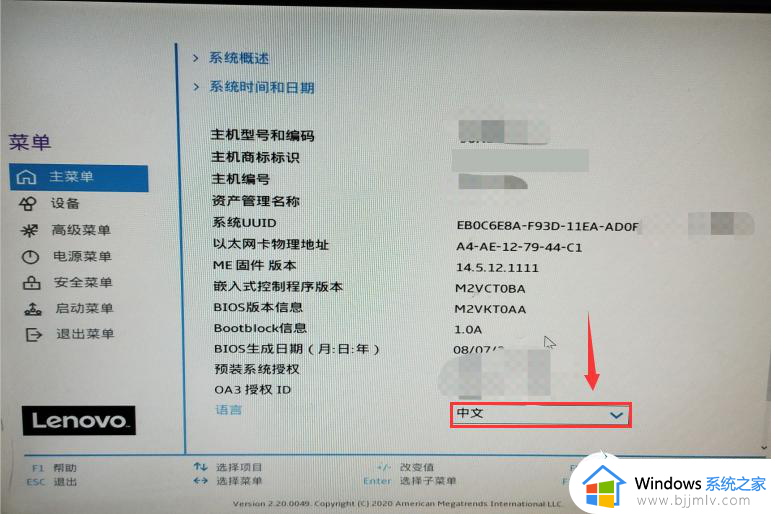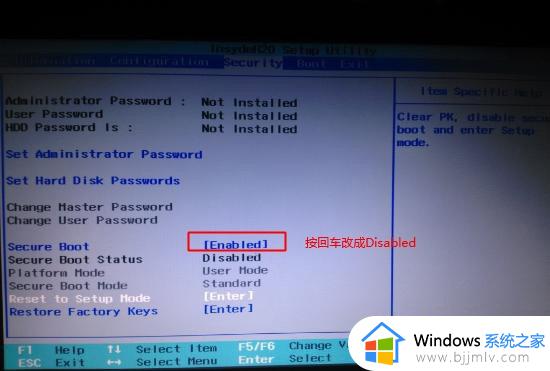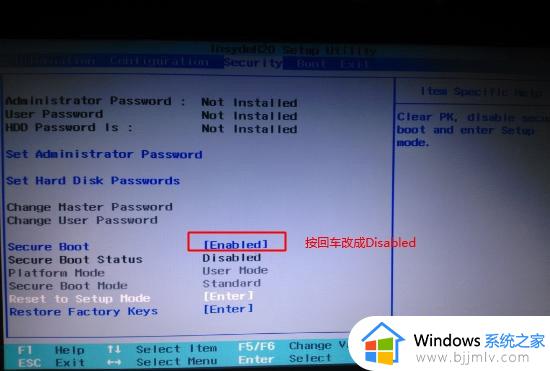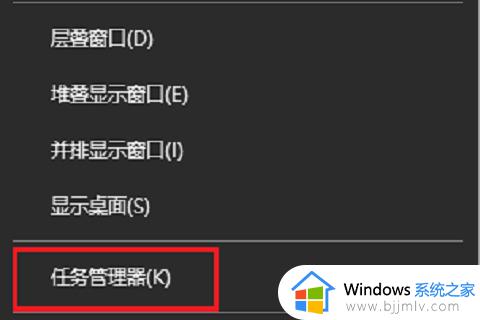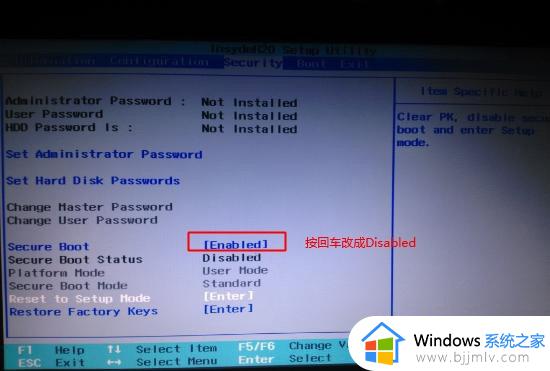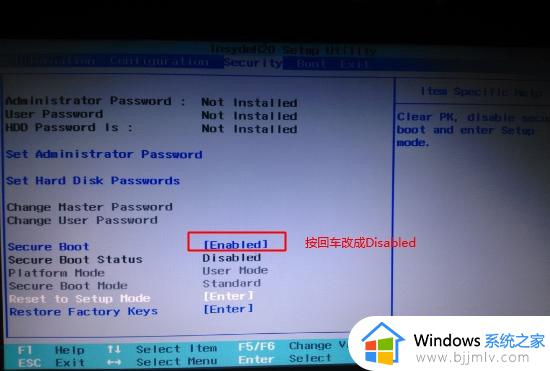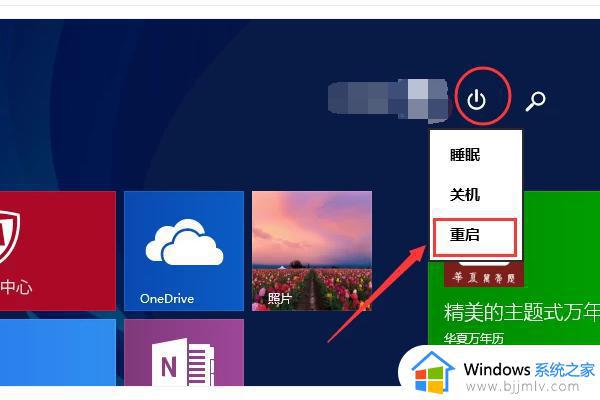联想开机启动项在哪里设置 联想怎么设置开机启动项
随着科技的发展,电脑已经成为我们生活和工作中不可或缺的工具。我们大家在使用的时候,我们有些小伙伴就想要对其进行设置一下开机启动项,但是有些小伙伴却还不知道联想开机启动项在哪里设置,今天小编就给大家介绍一下联想怎么设置开机启动项,快来一起看看吧,希望对你有帮助。
具体方法:
方法一:任务管理器设置
1. Win10底下任务栏,空白处点击右键,在打开的菜单项中,选择任务管理器;
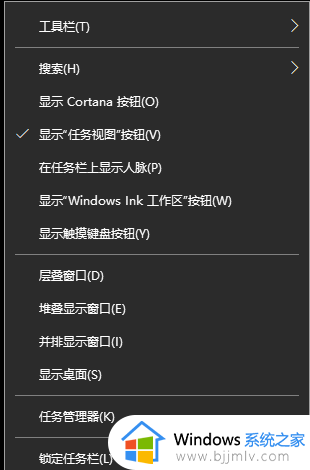
2. 任务管理器(Ctrl+Shift+Esc)窗口,切换到启动选项卡,这时候就可以将不需要开机的启动项禁用即可。
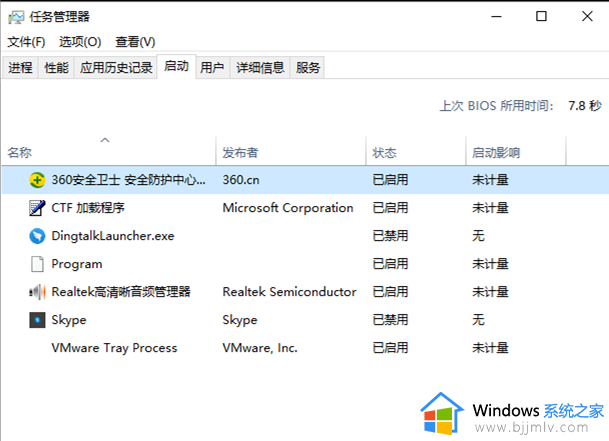
方法二:设置中调整
1. 按 Win 键,或点击左下角的开始,在打开的菜单中,点击电源按钮上方的设置;
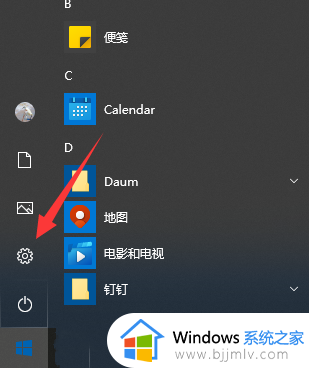
2. Windows 设置(Win+i)窗口,点击应用(卸载. 默认应用. 可选功能);
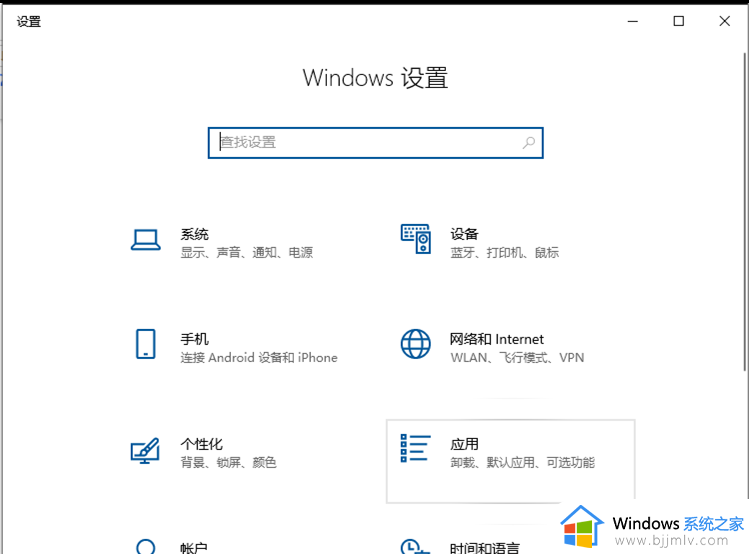
3. 应用主页设置窗口,左侧点击启动,就可以看到启动栏右边的启动应用(可以将应用配置为登录时启动。在大多数情况下应用启动后会最小化,或者可能只启动后台任务)列表;
4. 滑动开关,就可以对Win10启动应用进行设置了。
以上全部内容就是小编带给大家的联想设置开机启动项方法详细内容分享啦,不知道怎么操作的小伙伴就快点跟着小编一起来看看吧,希望可以帮助到大家。